Come forzare Word a chiedere agli utenti di aprire un documento come di sola lettura

Se si condivide un documento e si desidera evitare che vengano apportate modifiche, è possibile forzare Word a richiedere l'utente per aprire il documento come letto solo quando apre il file. Ti mostreremo come abilitare questa impostazione.
Apri il file che vuoi aprire in sola lettura e fai clic sulla scheda "File".
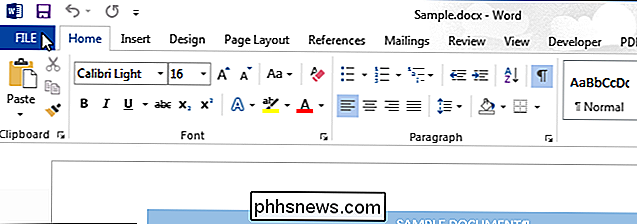
Nella schermata del backstage, fai clic su "Salva con nome" nell'elenco di elementi su a sinistra.
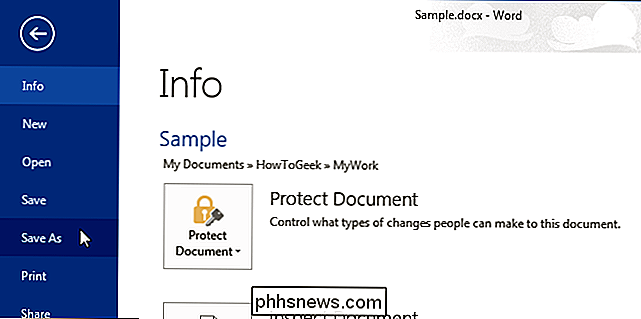
Nella schermata "Salva con nome", seleziona un luogo a sinistra. Se la cartella in cui si desidera salvare il documento è elencata in "Cartella corrente" o "Cartelle recenti", fare clic su quella cartella.
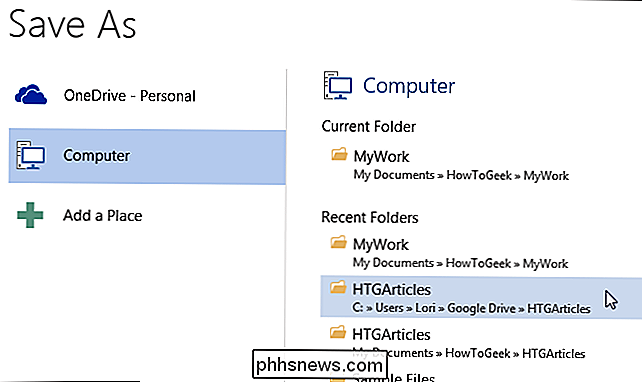
Se la cartella desiderata non è elencata in "Cartella corrente" o "Cartelle recenti", fare clic sul pulsante "Sfoglia" sotto l'elenco di "Cartelle recenti" sulla destra.
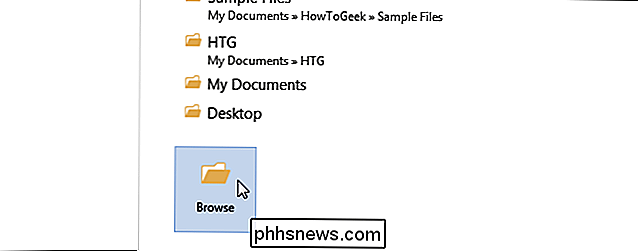
Nella finestra di dialogo "Salva con nome", selezionare la cartella desiderata, se necessario, e modificare il nome del file se si desidera salvare il file con un nome diverso Seleziona "Opzioni generali" dal menu a discesa "Strumenti".
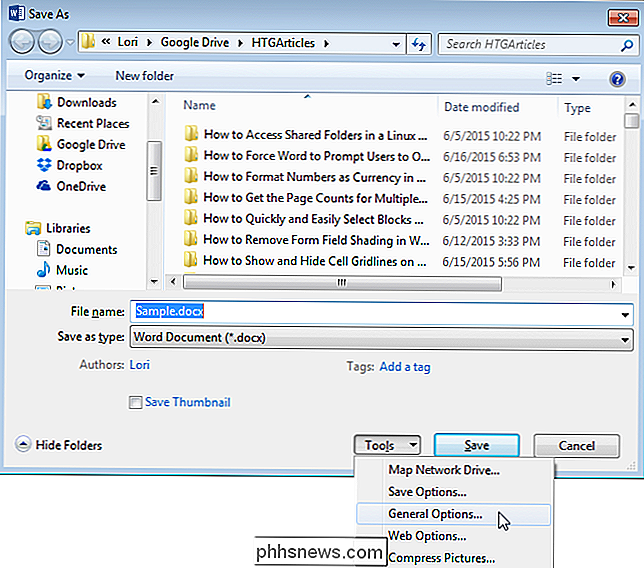
Nella finestra di dialogo "Opzioni generali", seleziona la casella di controllo "Solo lettura consigliata", quindi nella casella è presente un segno di spunta e fai clic su "OK ".
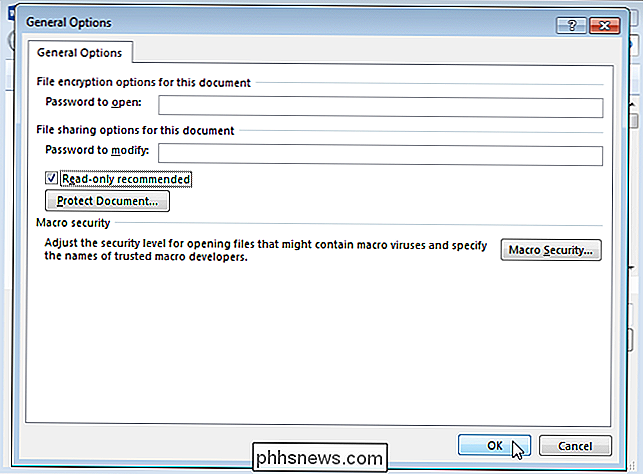
Fare clic su" Salva "per salvare il documento con questa impostazione.
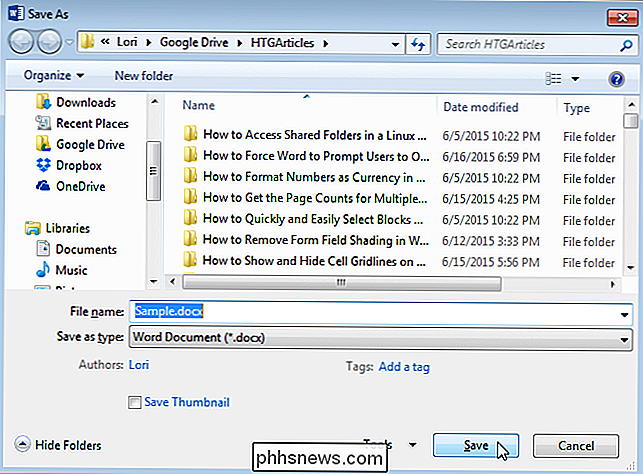
Questa procedura funziona anche in Excel. La finestra di dialogo "Opzioni generali" è leggermente diversa, ma l'opzione è la stessa.
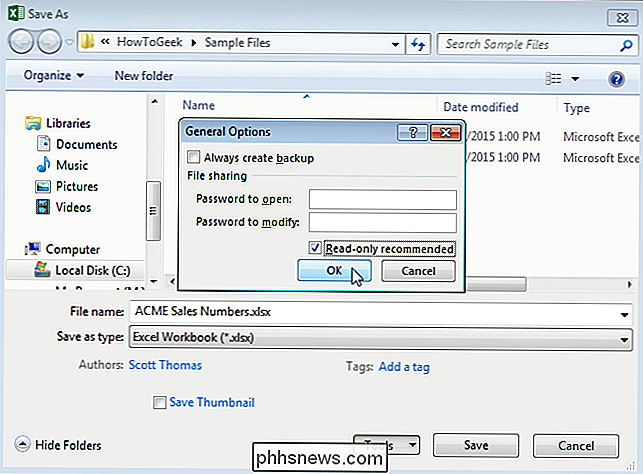
Chiunque apra il file in Word o Excel verrà ora invitato a scegliere "Apri in sola lettura".

Come utilizzare il tuo Roku Come un Chromecast
Il Chromecast di Google ti consente di avviare video e controllarli dal tuo telefono, trasmettere l'intero schermo al televisore e generalmente utilizzare uno smartphone anziché uno a distanza. Puoi farlo anche con il tuo Roku. Inizia a guardare Netflix o YouTube dal tuo telefono o browser Il Roku supporta DIAL-abbreviazione di "Discovery and Launch", un protocollo sviluppato congiuntamente da Netflix e Youtube.

Come recuperare file, contatti, calendari e foto cancellati Da iCloud
ICloud di Apple ora ti consente di ripristinare i file cancellati da iCloud Drive, ripristinare le foto cancellate di recente e ripristinare le tue contatti e calendari a uno stato precedente. Se hai eliminato per errore qualcosa, puoi recuperarlo. I dati possono anche essere memorizzati altrove. Ad esempio, se sincronizzi i contatti del tuo iPhone con Gmail, puoi ripristinare i contatti da Gmail.



